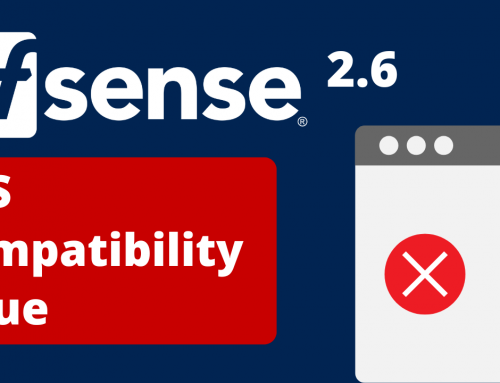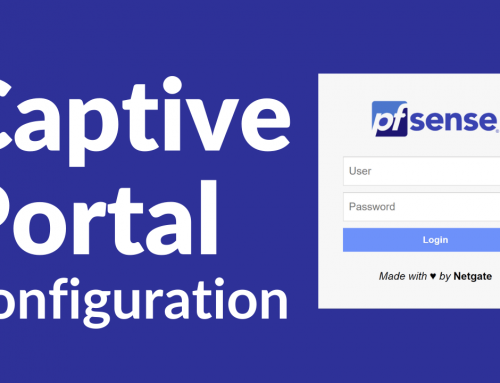[vc_row css=”.vc_custom_1517225268302{margin-top: 30px !important;}”]
Not tested on lower versions.
The mirror (RAID1) is done through a suite of the freeBSD operating system and not through a physical controller.
JTVCYWRyb3RhdGUlMjBiYW5uZXIlM0QlMjIzJTIyJTVE
Select < Setup GEOM Mirror >[vc_single_image image=”14102″ img_size=”full” alignment=”center” css=”.vc_custom_1519295784050{padding-top: 10px !important;padding-right: 10px !important;padding-bottom: 10px !important;padding-left: 10px !important;background-color: #f4f4f2 !important;}”]Selezionare < Yes, setup a GEOM mirror >[vc_single_image image=”14106″ img_size=”full” alignment=”center” css=”.vc_custom_1519295807537{padding-top: 10px !important;padding-right: 10px !important;padding-bottom: 10px !important;padding-left: 10px !important;background-color: #f4f4f2 !important;}”]Scegliere il disco primario dall’elenco; nell’esempio quello ricosciuto come ada:0[vc_single_image image=”14107″ img_size=”full” alignment=”center” css=”.vc_custom_1519295803485{padding-top: 10px !important;padding-right: 10px !important;padding-bottom: 10px !important;padding-left: 10px !important;background-color: #f4f4f2 !important;}”]Scegliere il secondo disco; nell’esempio quello ricosciuto come ada:1[vc_single_image image=”14108″ img_size=”full” alignment=”center” css=”.vc_custom_1519295812452{padding-top: 10px !important;padding-right: 10px !important;padding-bottom: 10px !important;padding-left: 10px !important;background-color: #f4f4f2 !important;}”]Nella schermata seguente scegliere OK[vc_single_image image=”14109″ img_size=”full” alignment=”center” css=”.vc_custom_1519295817163{padding-top: 10px !important;padding-right: 10px !important;padding-bottom: 10px !important;padding-left: 10px !important;background-color: #f4f4f2 !important;}”]A questo punto è possibile proseguire con l’installazione[vc_single_image image=”14110″ img_size=”full” alignment=”center” css=”.vc_custom_1519296536227{padding-top: 10px !important;padding-right: 10px !important;padding-bottom: 10px !important;padding-left: 10px !important;background-color: #f4f4f2 !important;}”][vc_single_image image=”14111″ img_size=”full” alignment=”center” css=”.vc_custom_1519296555217{padding-top: 10px !important;padding-right: 10px !important;padding-bottom: 10px !important;padding-left: 10px !important;background-color: #f4f4f2 !important;}”][vc_single_image image=”14112″ img_size=”full” alignment=”center” css=”.vc_custom_1519296584164{padding-top: 10px !important;padding-right: 10px !important;padding-bottom: 10px !important;padding-left: 10px !important;background-color: #f4f4f2 !important;}”][vc_single_image image=”14113″ img_size=”full” alignment=”center” css=”.vc_custom_1519296847162{padding-top: 10px !important;padding-right: 10px !important;padding-bottom: 10px !important;padding-left: 10px !important;background-color: #f4f4f2 !important;}”][vc_single_image image=”14114″ img_size=”full” alignment=”center” css=”.vc_custom_1519296873721{padding-top: 10px !important;padding-right: 10px !important;padding-bottom: 10px !important;padding-left: 10px !important;background-color: #f4f4f2 !important;}”][vc_single_image image=”14115″ img_size=”full” alignment=”center” css=”.vc_custom_1519296898352{padding-top: 10px !important;padding-right: 10px !important;padding-bottom: 10px !important;padding-left: 10px !important;background-color: #f4f4f2 !important;}”][vc_row]
Il primo ci da un feedback sul disco mentre il seconod sullo stato del mirror.[vc_single_image image=”14116″ img_size=”full” alignment=”center” css=”.vc_custom_1519297354333{padding-top: 10px !important;padding-right: 10px !important;padding-bottom: 10px !important;padding-left: 10px !important;background-color: #f4f4f2 !important;}”]Queste informazioni ci servono in caso di problemi.
Abbiamo simulato la rottura di un disco staccando quello collegato fisicamente al controller sata1 (ada 0 SN D0283511214).
Il sistema operativo ci dava le informazioni riportate nella figura seguente:[vc_single_image image=”14117″ img_size=”full” alignment=”center” css=”.vc_custom_1519297490906{padding-top: 10px !important;padding-right: 10px !important;padding-bottom: 10px !important;padding-left: 10px !important;background-color: #f4f4f2 !important;}”]Lo stato del Mirror è DEGRADED, mentre il disco che prima era ada0 è scomparso. Possiamo identificare il disco grazie al seriale, quindi aprendo l’appliance e sostituendolo.
Di norma il disco ada0 è connesso fisicamente al controller Sata1, il disco ada1 è connesso al controller Sata2. Nella nostra simulazione, abbiamo staccato il disco connesso al controller Sata1 e lo abbiamo “sostituito” con uno nuovo.
Nella schermata seguente, si vede che il Mirror viene ricostruito automaticamente non appena il disco viene “cambiato”.
Tutte le fasi di simulazione le abbiamo fatte spegnendo sempre l’appliance. Non è prevista la sostituzione di un disco a caldo.
Nell’immagine seguente si vede il processo automatico di ricostruzione del RAID. Alle fine, lo stato sarà “Complete” con entrambi i dischi ACTIVE.[vc_single_image image=”14118″ img_size=”full” alignment=”center” css=”.vc_custom_1519297728525{padding-top: 10px !important;padding-right: 10px !important;padding-bottom: 10px !important;padding-left: 10px !important;background-color: #f4f4f2 !important;}”]
Premise
[vc_separator align=”align_left” border_width=”2″ css=”.vc_custom_1519293960300{margin-top: -20px !important;}”]The tests described below were made with version 2.3.2 (serial version).Not tested on lower versions.
The mirror (RAID1) is done through a suite of the freeBSD operating system and not through a physical controller.
JTVCYWRyb3RhdGUlMjBiYW5uZXIlM0QlMjIzJTIyJTVE
Installation
[vc_separator align=”align_left” border_width=”2″ css=”.vc_custom_1519293960300{margin-top: -20px !important;}”]During the installation of PfSense you can choose the GEOM MIRROR to build a logical volume on which to install the operating system. The images below show how to do it graphically:Select < Setup GEOM Mirror >[vc_single_image image=”14102″ img_size=”full” alignment=”center” css=”.vc_custom_1519295784050{padding-top: 10px !important;padding-right: 10px !important;padding-bottom: 10px !important;padding-left: 10px !important;background-color: #f4f4f2 !important;}”]Selezionare < Yes, setup a GEOM mirror >[vc_single_image image=”14106″ img_size=”full” alignment=”center” css=”.vc_custom_1519295807537{padding-top: 10px !important;padding-right: 10px !important;padding-bottom: 10px !important;padding-left: 10px !important;background-color: #f4f4f2 !important;}”]Scegliere il disco primario dall’elenco; nell’esempio quello ricosciuto come ada:0[vc_single_image image=”14107″ img_size=”full” alignment=”center” css=”.vc_custom_1519295803485{padding-top: 10px !important;padding-right: 10px !important;padding-bottom: 10px !important;padding-left: 10px !important;background-color: #f4f4f2 !important;}”]Scegliere il secondo disco; nell’esempio quello ricosciuto come ada:1[vc_single_image image=”14108″ img_size=”full” alignment=”center” css=”.vc_custom_1519295812452{padding-top: 10px !important;padding-right: 10px !important;padding-bottom: 10px !important;padding-left: 10px !important;background-color: #f4f4f2 !important;}”]Nella schermata seguente scegliere OK[vc_single_image image=”14109″ img_size=”full” alignment=”center” css=”.vc_custom_1519295817163{padding-top: 10px !important;padding-right: 10px !important;padding-bottom: 10px !important;padding-left: 10px !important;background-color: #f4f4f2 !important;}”]A questo punto è possibile proseguire con l’installazione[vc_single_image image=”14110″ img_size=”full” alignment=”center” css=”.vc_custom_1519296536227{padding-top: 10px !important;padding-right: 10px !important;padding-bottom: 10px !important;padding-left: 10px !important;background-color: #f4f4f2 !important;}”][vc_single_image image=”14111″ img_size=”full” alignment=”center” css=”.vc_custom_1519296555217{padding-top: 10px !important;padding-right: 10px !important;padding-bottom: 10px !important;padding-left: 10px !important;background-color: #f4f4f2 !important;}”][vc_single_image image=”14112″ img_size=”full” alignment=”center” css=”.vc_custom_1519296584164{padding-top: 10px !important;padding-right: 10px !important;padding-bottom: 10px !important;padding-left: 10px !important;background-color: #f4f4f2 !important;}”][vc_single_image image=”14113″ img_size=”full” alignment=”center” css=”.vc_custom_1519296847162{padding-top: 10px !important;padding-right: 10px !important;padding-bottom: 10px !important;padding-left: 10px !important;background-color: #f4f4f2 !important;}”][vc_single_image image=”14114″ img_size=”full” alignment=”center” css=”.vc_custom_1519296873721{padding-top: 10px !important;padding-right: 10px !important;padding-bottom: 10px !important;padding-left: 10px !important;background-color: #f4f4f2 !important;}”][vc_single_image image=”14115″ img_size=”full” alignment=”center” css=”.vc_custom_1519296898352{padding-top: 10px !important;padding-right: 10px !important;padding-bottom: 10px !important;padding-left: 10px !important;background-color: #f4f4f2 !important;}”][vc_row]
Monitor del Mirror
[vc_separator align=”align_left” border_width=”2″ css=”.vc_custom_1519293960300{margin-top: -20px !important;}”]In dashboard dobbiamo aggiungere due widget: S.M.A.R.T. Status e GEOM Mirror Status.Il primo ci da un feedback sul disco mentre il seconod sullo stato del mirror.[vc_single_image image=”14116″ img_size=”full” alignment=”center” css=”.vc_custom_1519297354333{padding-top: 10px !important;padding-right: 10px !important;padding-bottom: 10px !important;padding-left: 10px !important;background-color: #f4f4f2 !important;}”]Queste informazioni ci servono in caso di problemi.
Abbiamo simulato la rottura di un disco staccando quello collegato fisicamente al controller sata1 (ada 0 SN D0283511214).
Il sistema operativo ci dava le informazioni riportate nella figura seguente:[vc_single_image image=”14117″ img_size=”full” alignment=”center” css=”.vc_custom_1519297490906{padding-top: 10px !important;padding-right: 10px !important;padding-bottom: 10px !important;padding-left: 10px !important;background-color: #f4f4f2 !important;}”]Lo stato del Mirror è DEGRADED, mentre il disco che prima era ada0 è scomparso. Possiamo identificare il disco grazie al seriale, quindi aprendo l’appliance e sostituendolo.
Di norma il disco ada0 è connesso fisicamente al controller Sata1, il disco ada1 è connesso al controller Sata2. Nella nostra simulazione, abbiamo staccato il disco connesso al controller Sata1 e lo abbiamo “sostituito” con uno nuovo.
Nella schermata seguente, si vede che il Mirror viene ricostruito automaticamente non appena il disco viene “cambiato”.
Tutte le fasi di simulazione le abbiamo fatte spegnendo sempre l’appliance. Non è prevista la sostituzione di un disco a caldo.
Nell’immagine seguente si vede il processo automatico di ricostruzione del RAID. Alle fine, lo stato sarà “Complete” con entrambi i dischi ACTIVE.[vc_single_image image=”14118″ img_size=”full” alignment=”center” css=”.vc_custom_1519297728525{padding-top: 10px !important;padding-right: 10px !important;padding-bottom: 10px !important;padding-left: 10px !important;background-color: #f4f4f2 !important;}”]